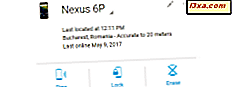Einige unserer Leser haben uns gefragt, wie Windows 8.1 mit vertrauenswürdigen Geräten umgeht und wie sie ihre Geräte als vertrauenswürdig einstufen können. Seit der Einführung von Windows 8 haben sich die Dinge in dieser Hinsicht geändert. Deshalb haben wir uns entschlossen, Ihnen zu helfen. In diesem Artikel erfahren Sie, wie Sie Ihre Windows 8.1-Geräte als vertrauenswürdig kennzeichnen, wie Sie Ihre Geräte als nicht vertrauenswürdig festlegen und was passiert, wenn Sie dies tun. Außerdem erfahren Sie, was zu tun ist, wenn eines Ihrer Windows 8.1-Geräte verloren geht oder gestohlen wird, damit andere Benutzer nicht einfach auf dieses Gerät zugreifen können.
Windows 8.1 hat eine andere Möglichkeit, Geräten zu vertrauen
Wenn Sie in der Vergangenheit in Windows 8 Ihre Computer und Geräte und alle Funktionen, die es bietet, vollständig nutzen möchten, müssten Sie Ihre Geräte manuell als vertrauenswürdig markieren. Dieser Artikel beschreibt alle erforderlichen Schritte: Einführung in Windows 8: So vertrauen Sie einem PC mit Ihrem Microsoft-Konto.
Windows 8.1 macht Dinge anders und einige Dinge sind jetzt einfacher. Mal sehen was anders ist:
Wie vertraue ich meinem PC oder Gerät in Windows 8.1?
Wenn Sie Windows 8.1 installieren oder wenn Sie es auf Ihrem neuen Gerät einrichten, werden Sie gefragt, ob Sie sich mit Ihrem Microsoft-Konto anmelden möchten. Dies bietet zahlreiche Vorteile, z. B. das Herunterladen von Apps aus dem Windows Store sowie das Synchronisieren von Dateien und Einstellungen über OneDrive . Sie können mehr über dieses Thema in diesem Artikel herausfinden: Sollten Sie ein lokales Konto oder ein Microsoft-Konto verwenden?
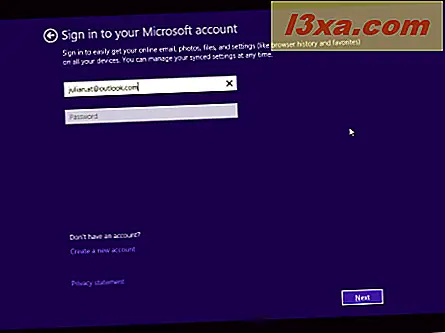
Nach Eingabe Ihrer Anmeldedaten werden Sie möglicherweise aufgefordert, einen Sicherheitscode einzugeben, wenn Sie die Bestätigung in zwei Schritten für Ihr Microsoft-Konto aktiviert haben. Mehr dazu erfahren Sie hier: So richten Sie die Bestätigung in zwei Schritten für Ihr Microsoft-Konto ein.
Wenn dies bei Ihnen der Fall ist, geben Sie den gewünschten Code ein. Sie können diesen Code mit einer speziellen Authentifizierungs-App auf Ihrem Smartphone, über eine E-Mail, eine SMS oder einen Anruf auf Ihrem Telefon abrufen.

Wenn Sie den Code korrekt eingeben, wird Ihr Microsoft-Konto überprüft und Ihr Windows 8.1-Gerät wird automatisch als vertrauenswürdig markiert. Sie können auf alle Dienste zugreifen, für die ein Microsoft-Konto erforderlich ist, ohne zusätzliche Anmeldeinformationen eingeben zu müssen. Außerdem müssen Sie nicht die in Windows 8 erforderlichen Einschränkungen durchlaufen, um zu bestätigen, dass Ihr Gerät als vertrauenswürdig gekennzeichnet werden soll.
Was geschieht, wenn mein vertrauenswürdiges Windows 8.1-Gerät verloren geht oder gestohlen wird?
Wir alle wissen, dass unseren Geräten viele Dinge passieren können, insbesondere tragbare Geräte. Wenn Ihr Gerät verloren geht oder gestohlen wird, gibt es eine Möglichkeit, die Diebe davon abzuhalten, sie frei zu benutzen.
Wechseln Sie zur Microsoft-Kontoseite und öffnen Sie den Bereich Sicherheit & Passwort, wie in der Abbildung unten gezeigt.

Scrollen Sie nun nach unten zu " Vertrauenswürdige Geräte" und klicken oder tippen Sie auf "Alle vertrauenswürdigen Geräte entfernen, die mit meinem Konto verknüpft sind" .

Klicken oder tippen Sie auf "Alle vertrauenswürdigen Geräte entfernen", um die Aktion zu bestätigen.

Was passiert mit Ihren Windows 8.1-Geräten, nachdem sie als nicht vertrauenswürdig festgelegt wurden?
Leider bietet Microsoft Ihnen keinen Zugriff auf die Liste der vertrauenswürdigen PCs und Sie haben nur die Möglichkeit, den Status "vertrauenswürdig" von allen Ihren Geräten zu entfernen. Dies wirkt sich sowohl auf die Geräte aus, die Sie noch verwenden, als auch auf die Geräte, die verloren gegangen sind oder gestohlen wurden.
Wenn sie als nicht vertrauenswürdig eingestellt sind, fragen Ihre Windows 8.1-Geräte den Benutzer, der sie verwendet, um Ihr aktuelles Microsoft-Passwort im Wartungscenter einzugeben. Klicken Sie auf Aktionscenter öffnen .
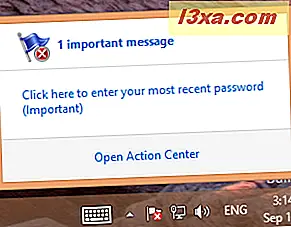
Dann sehen Sie dieselbe Meldung mit Optionen zur Lösung dieses Problems. Um Ihr Gerät als vertrauenswürdig zu markieren, klicken Sie auf die Schaltfläche Anmelden.

Dadurch werden die PC-Einstellungen geöffnet, und Sie müssen Ihre Anmeldeinformationen erneut eingeben.

Nach der Eingabe Ihres Passworts haben Sie möglicherweise die 2-stufige Authentifizierungsprozedur durchlaufen, wenn Sie diese Sicherheitsfunktion aktiviert haben. Geben Sie den Sicherheitscode ein, der von Ihnen angefordert wurde, und klicken Sie auf Senden .

Wenn Sie den Code korrekt eingeben, wird Ihr Gerät als vertrauenswürdig markiert und Sie können es wieder verwenden.
So stellen Sie sicher, dass diejenigen, die Ihr Gerät gestohlen haben, es nicht benutzen können
Wie Sie in den obigen Abschnitten sehen können, bietet Microsoft nicht viele Tools zum Blockieren unerwünschter Zugriffe auf verlorene oder gestohlene Geräte. Aus diesem Grund empfehlen wir Folgendes, um anderen den Zugriff darauf zu erschweren:
- Verwenden Sie ein beliebiges Gerät mit einer Internetverbindung, und aktivieren Sie die Zwei-Faktor-Authentifizierung für Ihr Microsoft-Konto. In diesem Leitfaden erfahren Sie, wie Sie dies tun: So richten Sie die Bestätigung in zwei Schritten für Ihr Microsoft-Konto ein.
- Ändern Sie das Kennwort für Ihr Microsoft-Konto.
- Entfernen Sie alle vertrauenswürdigen Geräte, die mit Ihrem Konto verknüpft sind, wie weiter oben in diesem Handbuch gezeigt.
Wenn die Person, die Ihr Gerät gestohlen hat, es nicht mit dem Internet verbindet und auch Ihr Passwort, Ihre PIN oder Ihr Bildkennwort kennt, hilft unser Hinweis nicht. Diese Person kann Ihr Windows 8.1-Gerät ohne Probleme verwenden.
Wenn diese Person jedoch das Gerät mit dem Internet verbindet und versucht, sich anzumelden, können Sie anhand unseres Hinweises sicherstellen, dass Sie sich nicht mit Ihrem Microsoft-Konto anmelden können.
Fazit
Wie Sie in diesem Handbuch sehen können, hat Microsoft die Art und Weise geändert, wie Sie Ihren Windows 8.1-Geräten vertrauen und ihnen nicht vertrauen. Wir denken, dass es besser ist als der Prozess, der für Windows 8 verwendet wurde, aber es gibt immer noch einige Mängel zu beheben. Wir hoffen, dass Sie unseren Leitfaden nützlich fanden, und zögern Sie bei Fragen bitte nicht, das unten stehende Kommentarformular zu verwenden.